SRS Sound Solutions / SRS Wide 3D Sound
SRS Sound Solutions / SRS Wide 3D Sound는 PC에서 음악, 비디오, 게임, 스트리밍 컨텐츠를 사용할 때 보다 선명하고 풍부한 사운드를 제공합니다.
WOW HD는 풍부한 베이스, 또렷한 디테일을 위한 선명한 고주파수 대역과 함께 역동적인 3차원 입체음향의 엔터테인먼트 경험을 전달하여 오디오의 재생 시 음질을 크게 향상시킵니다.
SRS TrueSurround HD는 2개의 스피커로부터 풍부한 베이스, 고주파수 대역의 선명도, 맑은 대화소리와 함께 온몸을 감싸는 듯한 서라운드 경험을 구현합니다.
모델 별로 SRS Sound Solutions 과 SRS Wide 3D Sound 가 달리 적용 될 수 있습니다.
SRS Wide 3D Sound는 3D LCD가 적용된 모델에서 사용할 수 있습니다.
예시된 그림은 성능 향상을 위하여 예고 없이 변경될 수 있습니다.
SRS Sound Solutions / SRS Wide 3D Sound 프로그램 실행하기.
-
시작 > 모든 프로그램 > SRS Labs > SRS Sound Solutions / SRS Wide 3D Sound를 실행하세요. 또는 SRS 핫키 및 SRS 버튼을 누르거나, 작업표시줄 오른쪽 하단의 SRS 아이콘을 더블 클릭 하세요.
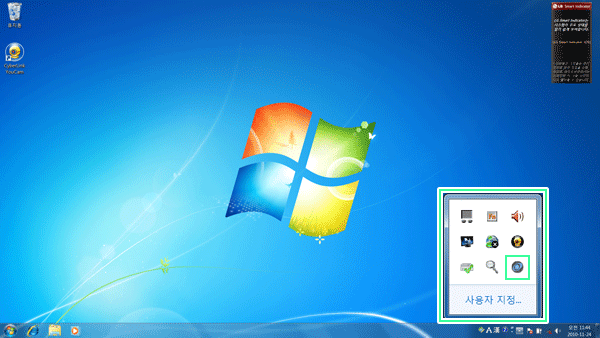
-
[SRS Sound Solutions] 또는 [SRS Wide 3D Sound] 화면이 나타나면 원하는 SRS 모드를 선택하세요.
SRS Sound Solutions / SRS Wide 3D Sound 둘러보기
2D 모델인 경우 [SRS Sound Solutions]이 실행되며, 3D 모델인 경우 [SRS Wide 3D Sound]가 실행됩니다.


-
헤드폰 모드: 헤드폰 또는 이어폰 등을 사용할 때 선택합니다.
-
내부스피커 모드: 노트북PC의 내부 스피커를 사용할 때 선택합니다.
-
음악 모드: 음악을 감상할 때 선택합니다.
-
영화 모드: 영화를 감상할 때 선택합니다.
-
게임 모드: 게임을 즐길 때 선택합니다.
SRS Sound Solutions 또는 SRS Wide 3D Sound 제거 시 [SRS Control Panel] 을 제거하고 [Realtek High Definition Audio Driver]를 제거한 뒤 시스템을 재 시작 하세요.
-
순서대로 프로그램을 제거하지 않을 경우 오류가 발생할 수 있습니다.
-
드라이버 재 설치시 정상적으로 동작하지 않을 수 있습니다.
